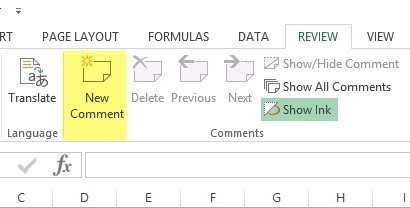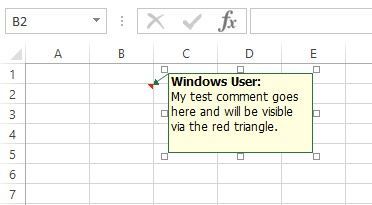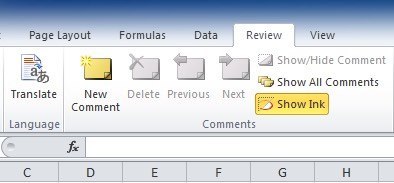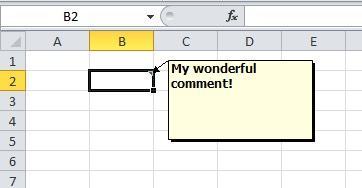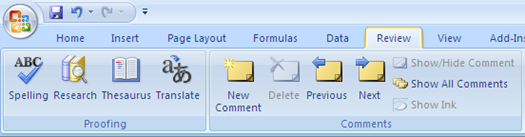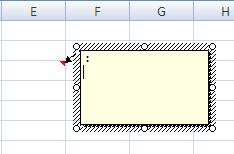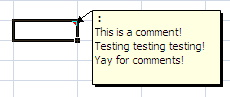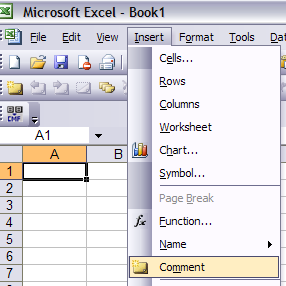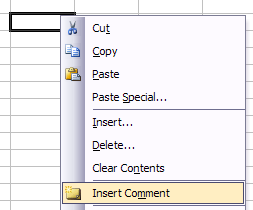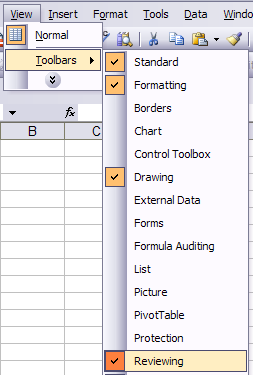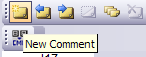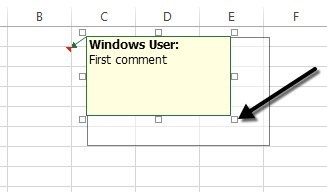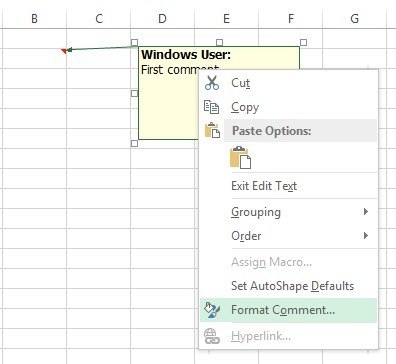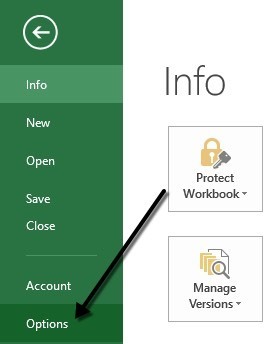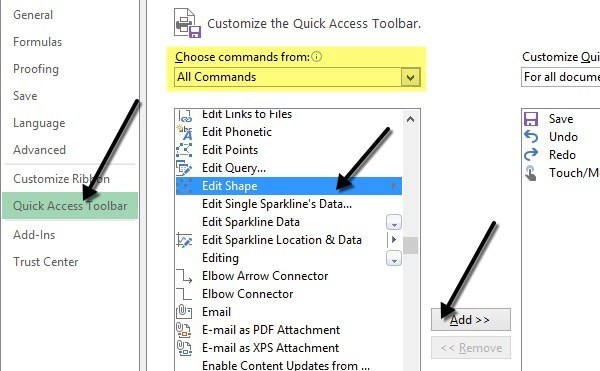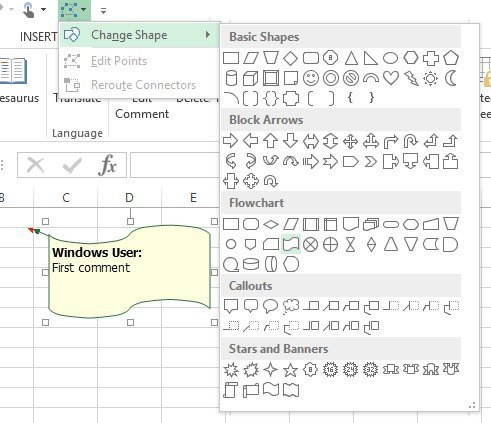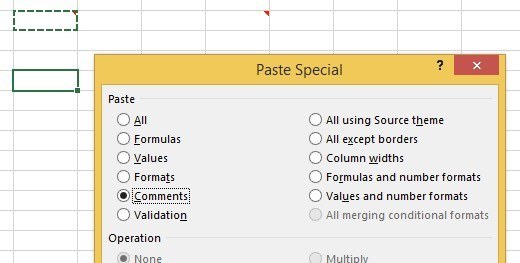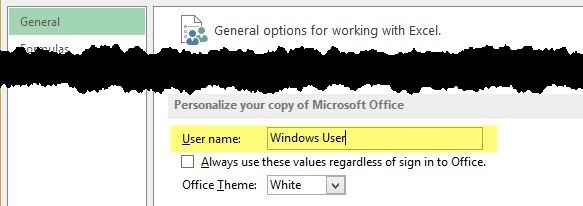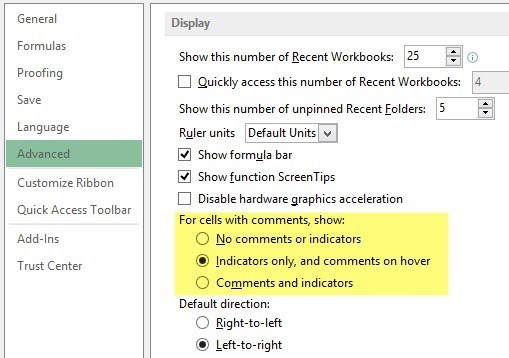我是Excel的大用户,我总是惊讶于在Excel电子表格中添加评论的人数很少!在Excel中添加和使用注释是解释电子表格本身中的公式,单元格和其他数据的好方法,从而节省了与同事在手机上花费的时间!在Excel中为单元格添加注释非常容易,我将在Excel XP / 2003,Excel 2007,Excel 2010和Excel 2013中解释如何执行此操作。
注释基本上是可以插入的注释进入Excel中的任何单元格。它对于提醒,其他人的注释以及交叉引用其他工作簿很有用。请注意,较新版本的办公室在评论工具栏中有一个名为显示墨迹的选项,这仅适用于平板电脑。该功能基本上允许您手写注释而不是键入注释。但是,在台式机和笔记本电脑上,它仅对查看在平板电脑上创建的手写评论有用。
此外,将评论添加到工作表后,还可以使用其他许多注释进行评论。喜欢格式化,改变形状,调整大小等。滚动到帖子的底部以获取这些提示。
将注释添加到Excel 2013单元格
Excel 2013看起来与2010年略有不同,但整体而言它几乎相同。要添加注释,请单击“审阅”选项卡,然后在选择所需单元格后单击“新建注释”。
现在只需输入您的注释,当您离开该单元格时,您会在单元格的右上角看到一个小的红色三角形,表示该单元格有注释。
向Excel 2010单元格添加注释
在Excel 2010中,添加注释非常简单,与2013年相同。只需单击“审阅”选项卡,您将看到所有注释工具。单击要添加注释的单元格,然后单击新注释。
一个小对话框窗口将出现在您可以开始输入文本的位置。您还会注意到单元格右上方的小红色小三角形,表示该单元格有注释。
您可以通过单击显示所有评论按钮快速查看工作表上的所有评论。如果工作表有一堆注释,这会派上用场。您还可以点击上一个和下一个逐个浏览所有评论。
将评论添加到Excel 2007单元格
Excel 2007的过程与上面相同。您要做的第一件事是单击要插入注释的单元格。单击功能区栏中的查看选项卡以查看注释编辑工具。
在中评论组,点击新评论。在Excel电子表格中,将出现一个评论文本框,您可以在其中输入新评论。
输入评论并单击完成后的文本框。您会注意到单元格右上方有一个小红色箭头,表示此单元格有注释。单击单元格会自动显示注释。
将注释添加到Excel XP / 2003单元格
在Excel 2003和XP中,您还有几个用于插入注释的选项因为没有带状条,所以进入单元格。您可以使用顶部,鼠标上下文菜单或查看工具栏中的菜单。
使用菜单栏添加注释
首先,您需要单击所需的单元格将评论插入。然后点击插入菜单选项,然后选择评论。
就像在2007年,单元格旁边会出现一个文本框,您可以在其中输入评论。此外,单元格的右上角会出现一个红色三角形。
使用鼠标上下文菜单添加注释
将注释插入Excel单元格的另一种简单而又漂亮的方法只需右键单击单元格,然后选择插入注释。这实际上适用于Excel 2007和Excel 2003。
使用查看工具栏添加注释
最后,您可以使用Excel中的“审阅”工具栏可向单元格添加注释。要打开“审阅”工具栏,请转到“查看”,“工具栏”,然后选择查看。
上的第一个图标最左边是新评论按钮。单击它,当前选定的单元格中将出现一个新的注释框。
调整注释大小
现在让我们来看看谈谈你添加评论后可以对评论做的几件事。首先,让我们简单地调整评论的大小。为此,请单击并拖动注释框的角或侧面上的其中一个手柄。
格式化注释
默认情况下,评论没有格式,但如果您想更改字体或增加文字大小,该怎么办?要格式化评论,请先单击该单元格,然后单击编辑评论。然后右键单击注释中的任意位置并选择格式注释。
您现在可以更改字体系列,字体样式,字体大小,字体颜色和字体效果。您现在可以自由地使您的评论看起来像您所喜欢的那样丑陋或美丽。
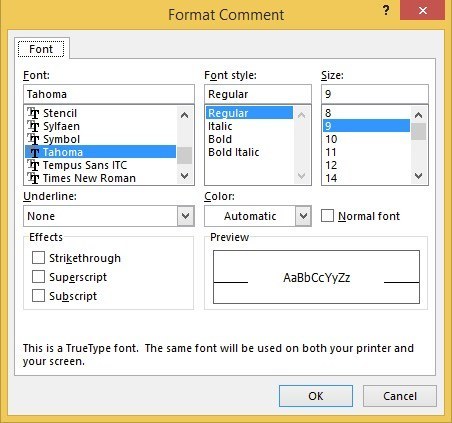
更改评论形态
默认情况下,注释框是一个矩形,但您实际上可以更改注释的形状。如果他们将该选项添加到评论标签上的评论部分会很不错,但出于某种原因,它不存在。相反,您必须将形状按钮添加到快速访问工具栏。
要执行此操作,请单击文件选项卡,然后单击选项。
现在您需要先点击左侧的快速访问工具栏。在顶部,您会看到从下拉选择命令;继续,从列表中选择所有命令。向下滚动,直至看到编辑形状,单击它,然后单击添加>>按钮。
要更改评论的形状,请单击该单元格,然后先单击编辑评论。然后单击快速访问工具栏中的新编辑形状按钮,您将看到一系列可供选择的形状。
将注释复制到不同的单元格
如果要将注释从一个单元格复制到另一个单元格,它也非常直接。只需选择单元格,然后按CTRL + C复制内容。接下来,转到另一个单元格,右键单击并选择选择性粘贴。
从列表中选择注释并且只有注释将被插入到新单元格中。当前驻留在单元格中的任何其他内容将保持不变。
将Windows用户更改为您自己的名称
您可能已经注意到上面的屏幕截图中的一些评论以“ Windows用户“这是因为默认情况下Office的副本已注册到该名称。您可以通过转到文件,点击选项,然后点击常规来更改此内容。
如果您不想在评论中显示任何内容或将其更改为您喜欢的任何文本,则可以将其留空。默认情况下,这将显示在所有注释的顶部。
从单元格中删除注释指示符
最后,如果要隐藏单元格块顶部的那些小红色三角形,该怎么办?即使评论确实存在?嗯,这也很容易。转到文件,选项,然后高级。
向下滚动到显示,然后您会看到一个名为的部分,对于包含评论的单元格,显示:,此处您可以选择以下三个选项:无评论或指标,指标,悬停评论或评论和指标。
这就是你可以用评论做的所有事情在Excel中,希望这会让你在办公室看起来像一个Excel专家。如果您有任何问题,请发表评论。享受